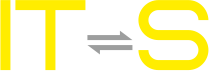| Головна » Статті » Програмні засоби |
П’ять кращих безкоштовних програм для перекладу
Кожен з нас напевно стикався із ситуацією, коли треба перекласти якийсь текст, фразу чи слово. Найлегший варіант, звичайно, скористатися онлайн-перекладачем, але це не завжди зручно, особливо коли перекладаєте великий обсяг інформації, адже увесь час тримати відкритим браузер. Щоб уникнути цих незручностей і легко перекласти все, що вам потрібно, можна використати один із контекстних перекладачів. Тут треба визнати, що контекстні перекладачі давно допомагають людству з перекладами. Але із поширенням Інтернету вони кардинально змінилися, тож, якщо раніше це були просто додатки із програмним модулем та словниками, то тепер це сучасні швидкісні програми. Вони більше не завантажують жорсткий диск словниками, для їхнього функціонування більше не потрібно завантажувати нічого зайвого, а тільки програмну оболонку. Тільки-но ви зробили запит, програма шукає переклад на поширених веб-сервісах і пропонує вам результат. Зрозуміло, що для цього потрібен постійний безперешкодний доступ до інтернету, але хіба у наш час це для когось проблема? Серед тих, хто займається перекладом з іноземних мов на професійному рівні, популярністю користується Abbyy Lingvo. Якщо іншомовний текст треба швидко зробити доступним для розуміння, часто використовують системи машинного перекладу Promt. Але коли словник вам потрібен лише зрідка, щоб отримати тлумачення незнайомого слова в тексті або приблизно уявити про що йдеться на сайті на китайській мові, то контекстний переклдадач — це саме те, що вам потрібно. Пропоную до вашого розгляду п’ять найкращих з них. Client for Google Translate 6.0  Ця безкоштовна програма створена на базі Windows і має російський інтерфейс. Багато років поспіль для багатьох користувачів вона була кращим помічником у перекладі слів і текстів. Щоб не відкривати цілу сторінку translate.google.com, треба було просто зайти в утиліту. Текст для перекладу можна увести прямо у її вікно, або ж другий варіант — скопіювати символи і клацнути по значку у системному треї Client for Google Translate. Тоді переклад виводився поблизу курсора, тож не було потреби переходити із вікна у вікно. Однак щастя від роботи цього безкоштовного перекладача тривало не вічно. У 2011 році Google ввела зміни до користування своїм сервісом Google Translate. А саме, ліцензію, яка передбачає оплату 20 доларів США за мільйон перекладених символів. Після цього безплатну версію програми обновили движком Microsoft Bing. Але і це не стало закінченням нововведень. Подальші зміни передбачають безкоштовне використання сервісу на 4 мільйони символів протягом місяця. А далі, щоб роширити ліміт, треба платити 10$ за кожен наступний мільйон знаків. Відтоді розвиток, здавалося б успішної програми, призупинився. Тож поряд із повністю безкоштовними додатками Client for Google Translate безповоротно втратив свої позиції. QTranslate 4.1  Зовнішній інтерфейс програми мінімалістичний, однак цього цілком достаньо для швидкого та якісного перекладу. Акуратні вкладки з назвами сервісів, два поля для введення тексту, можливість озвучити текст, а також вибір напрямку перекладу, швидка зміна мови роблять цю програму зручною та функціональною. Привертає увагу й те, що у QTranslate 4.1 переклад працює як через Яндекс, Bing, Google, так і через Promt, SDL, Babylon та інші популярні сервіси. За бажання, будь-яку із мов, пропоновану перекладачем, можна вимкнути. Аби перекласти слово чи кілька речень не треба відволікатися навіть на перехід до іншого вікна: скопіюйте текст у буфер обміну і поруч із курсором з’явиться напис QTranslate, клацнувши на який, ви побачите віконце з готовим перекладом. Незважаючи на невеликий розмір програми, вона має ще кілька корисних команд. Наприклад, переклад фрагменту через будь-яку іншу систему перекладу, заміна початкового тексту на результат перекладу, аудіо-варіант правильної вимови, копіювання в буфер обміну. Крім того, QTranslate допоможе знайти невідомі значення невідомих термінів у словниках, якщо у плаваючому вікні обрати не швидкий переклад, а відкриття вікна словників. Тоді інформацією про заданий термін з вами поділяться пошуковики Google, Wikipedia, ImTranslator та інші. Якщо швидкий переклад взагалі не потрібен, його також можна відключити через настройки. Однак є і протилежна функція, яка дозволяє відображати переклад зразу ж при виділенні тексту. Програма автоматично запам’ятовує історію здійснених перекладів і передбачає збереження її у файлі HTML. До додаткових функцій належить ще і віртуальна клавіатура, яка підтримує близько тридцяти мов. Dicter 3.32 Dicter вважається однією з найпростіших контекстних програм, що призначені для перекладу. У ній майже відсутні налаштування, змінювати можна лише розмір шрифту, гарячі кнопки для виклику вікна перекладача і параметри автозапуску разом з Windows. Переклад здійснюється поєднанням лівих кнопок CTRL і ALT. Виділити текст можна і клацнувши на значок Dicter у зоні системного трею. Вікно програми виникає і за замовчуванням у спрощеному режимі, коли видно тільки переклад. Саме тоді можна відредагувати готовий текст, прослухати його, змінити напрям чи скопіювати в буфер обміну. Поле з початковим текстом спливає і при переході у розширений режим вікна. Переклад з допомогою Dicter здійснюється через сервіс Google Translate. Та попри занепокоєння щодо оплати за кількість знаків, у програмі жодних обмежень на переклад немає. Google Translate Desktop 2. 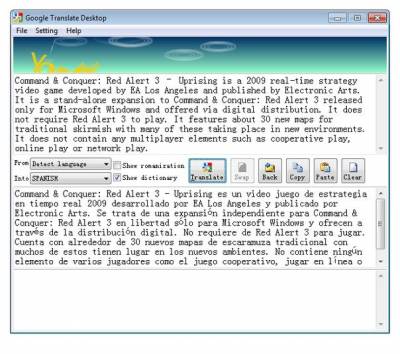 Як стає зрозуміло з самої назви, в основі Google Translate Desktop теж движок Google Translate. Оскільки ця програма для перекладу безкоштовна, то окуповується за рахунок реклами. Тому будьте готові до мерехтіння графічних зображень вгорі вікна. Але якщо у вас Flash Player від Adobe не встановлений, то замість банера буде просто порожнє вікно. Програма не потребує додаткового встановлення і відразу ж після запуску файлу ggtranslate.exe готова до роботи. Переклад за допомогою цього сервісу досить простий. Мова оригіналу визначається автоматично, хоч і передбачена можливість обрати бажану іншу. Вона теж вказана в налаштуваннях, але саме тут Google Translate Desktop проявляє свої недоліки. Якщо, наприклад, ви захочете зробити переклад не у звичайному напрямку (наприклад, російська → англійська), а в зворотному (англійська → російська), то автоматично ви це зробити не зможете. Адже програма спершу спробує перекласти з англійської на англійську і на цьому застрягне. Кнопка для швидкої зміни напрямку перекладу теж не завжди допоможе і якщо мова оригіналу визначається автоматично, кнопка неактивна. Тож вам доведеться вручну вибрати ту мову, що вам потрібна, у довгому списку. Google Translate Desktop не підтримує переклад за допомогою гарячих клавіш, однак стежить за вмістом буфера обміну. Тобто, при натисканні CTRL + C або копіюванні тексту у буфер іншим способом, він тут же з'являється у вікні перекладача. Цей сервіс передбачає озвучування тексту, але тільки перекладеного. Результат перекладу може бути збережений як текстовий файл. Зверніть увагу і на рядок для введення завдання у верхній частині сторінки. Вказавши тут адресу сайту, ви швидко отримаєте переклад веб-сторінки, яка відкривається у браузері. Lingoes 2.8.1  Дістатися до цього перекладача непросто. Але якщо ви все таки зуміли вистояти серед рекламних блоків на сайті Lingoes, що замість перекладача пропонують інсталятори зовсім інших програм, то отримаєте свою заслужену винагороду і навіть трохи більше. Адже Lingoes - один із найфункціональніших безкоштовних сервісів для швидкого перекладу. Хочу наголосити, що в самій програмі реклами немає. Переваги Lingoes досить широкі: вона підтримує тринадцять (!) сервісів перекладу (Google Translate, SYSTRAN, Yahoo, перекладач Microsoft тощо. З Lingoes до ваших послуг не тільки переклад через онлайнові сервіси, але і велика кількість інших цікавих функцій. І хоча інтерфейс у зв’язку з цим виглядає дещо перевантаженим, проте ви при потребу зможете у будь-яку мить скористатися калькулятором, конвертером валют, таблицею Менделєєва, перетворювачем величин, міжнародними телефонними кодами, списком неправильних дієслів англійської мови або інформацією про поточний час в різних країнах. Щодо найважливішої функції — безпосереднього перекладу, то він може здійснюватися як у вікні програми (треба просто перейти до розділу «Переклад тексту»), так і у плаваючому вікні. За замовчуванням тут включено ігнорування чисел, але крім цього також можна задати команду ігнорування латинських, кириличних чи інших символів. Повною мірою підтримуються і гарячі клавіші, завдяки чому можна викликати вікно перекладу, і, до прикладу, прослухати аудіальний варіант тексту. Серед налаштувань програми є можливість вибрати сервіс перекладу за замовчуванням, встановити першу і другу цільову мову (друга буде використовуватися, якщо мова оригіналу збігається з мовою перекладу). Висновок Головними вимогами до контекстного перекладача, якого обирають для швидкого перекладу, є насамперед швидкість роботи, зручність виклику і легкий, доступний не перевантажений інтерфейс. За цими трьома параметрами інших впевнено випереджає QTranslate. І хоч Lingoes приваблює великою кількістю налаштувань, такого зручного варіанту, як у QTranslate, серед них немає. Ненав'язливий скромний значок, який з'являється на екрані при виділенні тексту і автоматично зникає, якщо користувач не активує його, набагато зручніший, ніж постійне блимання спливаючого вікна з перекладом. Треба визнати, що вибір програми для перекладу безумовно тісно пов’язаний з тим, наскільки інтенсивно ви користуєтеся перекладачем. Тому і Lingoes, і Dicter теж можуть претендувати на достойне місце серед конкурентів. | |
| Переглядів: 9774 | | |
| Всього коментарів: 0 | |